亲爱的电脑小白们,是不是觉得电脑里的秘密太多,怕别人偷窥你的小秘密呢?别担心,今天就来教你们怎么给电脑加上一道安全锁,让那些不怀好意的人望而却步!是的,我们要说的就是——电脑怎么加密码,特别是那个神秘的“开机密码”怎么设置。准备好了吗?让我们一起开启这段安全之旅吧!
第一步:开启你的电脑安全之旅

首先,你得打开你的电脑,然后找到那个熟悉的“开始”按钮,轻轻一点,就像打开一扇通往新世界的大门。
第二步:进入控制面板,寻找“用户账户”
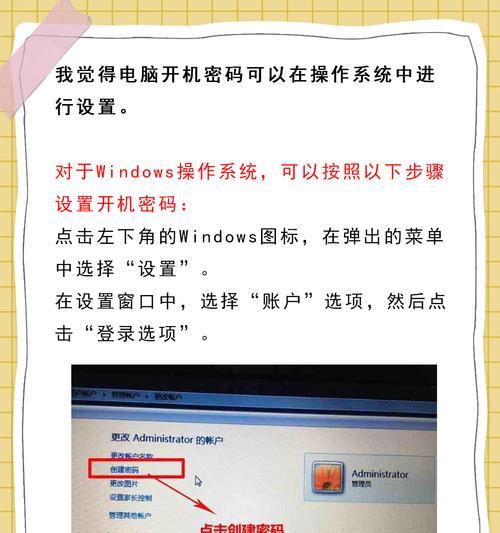
在弹出的菜单里,你会看到一个“控制面板”的选项,点它!进入控制面板后,你会看到各种设置选项,找到那个写着“用户账户”的,点进去。
第三步:为你的账户创建密码
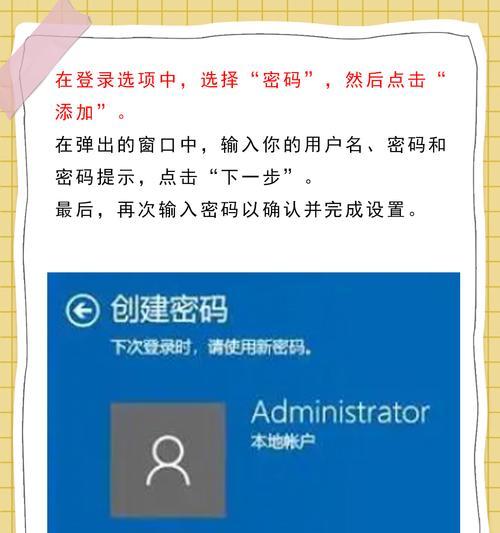
在用户账户页面,你会看到你的账户信息,找到“为您的账户创建密码”这个选项,点它!接下来,按照屏幕上的提示,输入你想要的密码,再输入一遍确认,这样你的密码就设置好了。
第四步:设置密码提示,增加趣味性
别忘了,你还可以设置一个密码提示,这样在忘记密码的时候,有个小线索可以帮助你回忆起来。比如,你可以设置“我的生日是?”作为密码提示,这样既安全又有点小趣味。
第五步:设置开机密码,双重保险
想要更安全?那就来设置一个开机密码吧!这个密码会在电脑启动时要求输入,相当于给你的电脑加上了一道双重保险。
方法一:BIOS设置开机密码
1. 开机时,按下键盘上的Delete键,进入BIOS设置界面。
2. 在BIOS设置中,找到“User Password”或“Power-On Password”选项。
3. 按照提示输入密码,然后保存设置并退出BIOS。
方法二:系统启动密码
1. 点击“开始”,然后点击“运行”。
2. 在运行框中输入“syskey”,然后按回车键。
3. 在弹出的窗口中,选择“密码启动”,然后输入你想要的密码。
第六步:更改或删除密码,轻松搞定
如果你觉得密码设置得太复杂,或者想换一个新密码,那也没关系。登录你的账户后,在用户账户页面,找到“更改密码”或“删除密码”选项,按照提示操作即可。
第七步:注意事项,安全第一
1. 设置密码时,尽量使用复杂一些的密码,比如字母、数字和特殊字符的组合。
2. 不要将密码告诉别人,以免密码泄露。
3. 定期更换密码,增加账户安全性。
好了,亲爱的电脑小白们,现在你已经学会了怎么给电脑加密码,特别是那个神秘的“开机密码”怎么设置。从此,你的电脑将更加安全,你的小秘密也将得到更好的保护。快来试试吧,让你的电脑成为你的私人保险箱!







